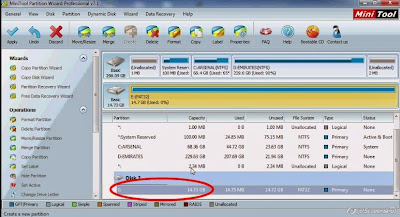Jika Kamu merasa ada kesalahan saat Partisi SD Card karena partisi yang sebelumnya kurang sesuai atau merasa ternyata setelah di partisi SD Card menemukan masalah-masalah baru yang kamu tidak bisa mengatasinya seperti memindahkan aplikasi ke SD card dan merasa putus asa. Maka jalan terakhir yang harus di tempuh adalah dengan menghapus Partisi SD Card itu sendiri dengan menggunakan Mini Tool Partition sekali lagi.
Berikut Cara Menghapus Partisi SD Card Dengan Mini Tool Partition :
1. Backup data-data di SD Card terlebih dahulu jangan sampai lupa.2. Jalankan Mini Tool Partision dan colokkan SD Card ke PC
3. Setelah SD Card terbaca di Mini Tool di DISK 2 beserta partisi-partisinya
4. Klik partisi pertama lalu klik tombol Delete
5. Lakukan langkah no.4 pada partisi kedua dan ketiga (jika ada)
6. Setelah semua partisi di hapus maka akan terbaca di DISK 2 satu drive kosong seperti saat Micro SD belum di partisi. Lihat gambar
7. Lakukan partisi sekali lagi dengan cara Klik Kanan Pada Drive memori Card tersebut lalu klik tombol Create.
akan muncul tampilan seperti ini
8. Silahkan isi di bagian :
- Partision Label, bisa di isi bebasa atau di kosongkan juga tidak apa2
- Create As, pilih Primary
- File System, Pilih FAT32
- Partition Size, biarkan saja karena secara otomatis akan mengisi total memori yang ada karena tujuan kita adalah untuk membuat Memori Card menjadi satu partisi saja
Begitulah Cara Menghapus Partisi SD Card dengan Mini Tool Partition dan Akhirnya selesailah sudah Serial Tutorial Cara Partisi SD Card Saga ini. Gampang kan? Selamat mencoba dan semoga berhasil.
Salam,
Fadly Arsenal